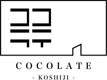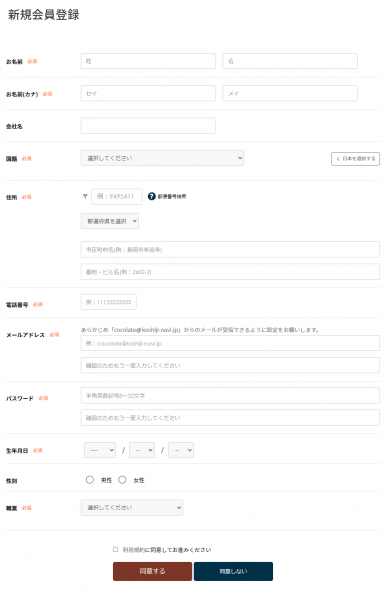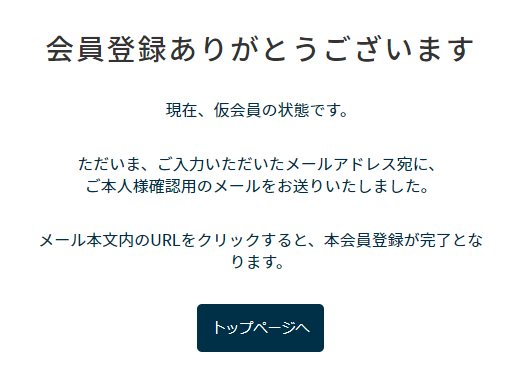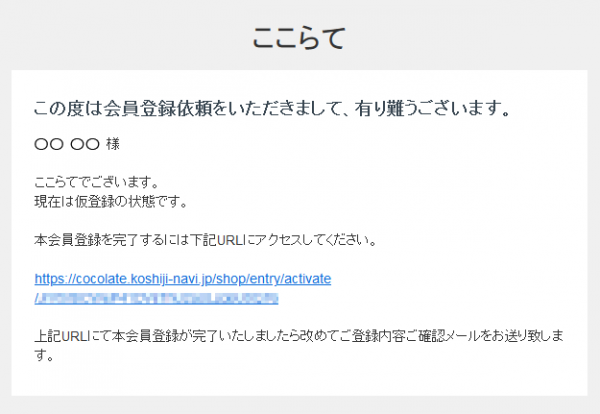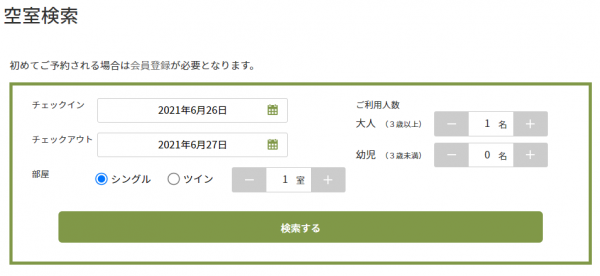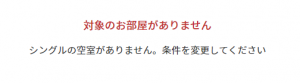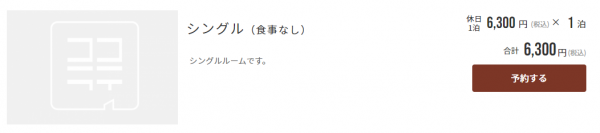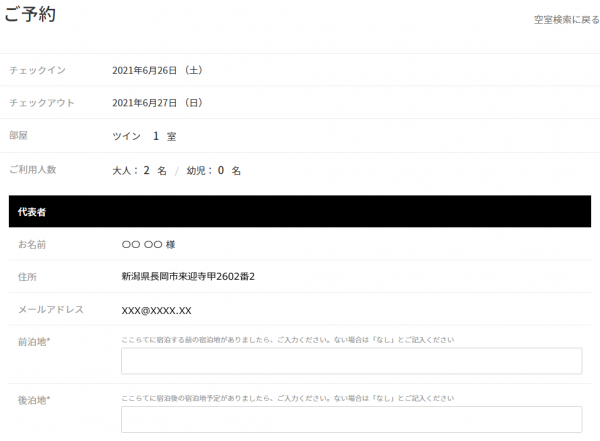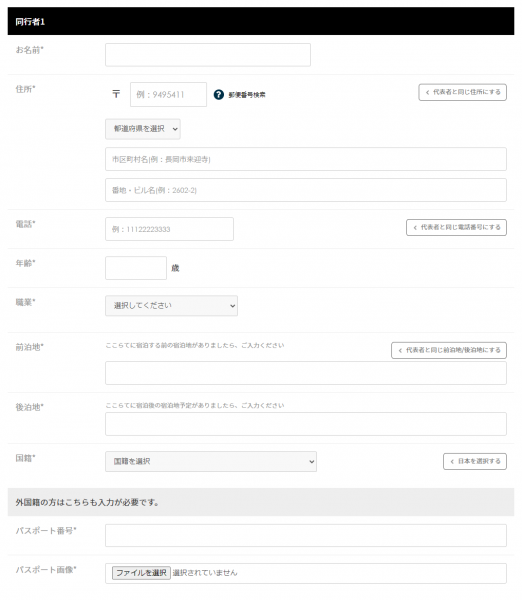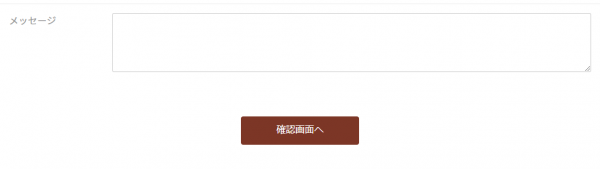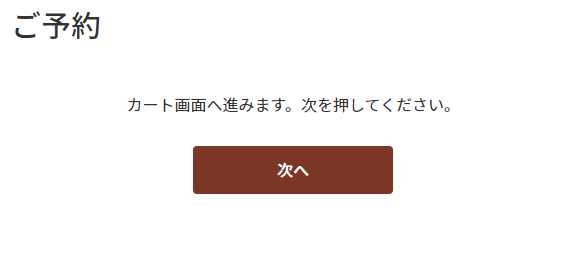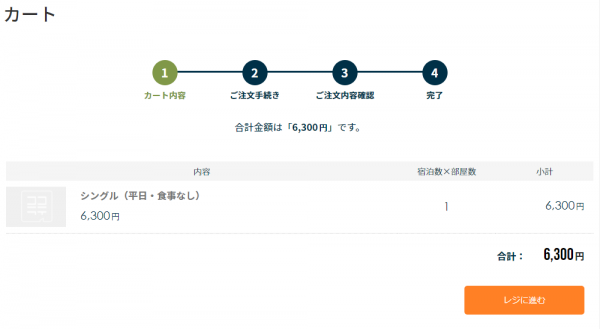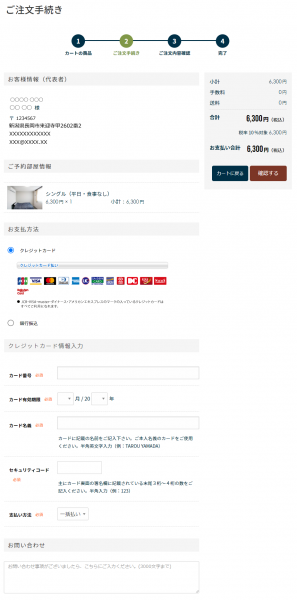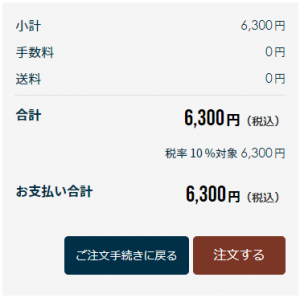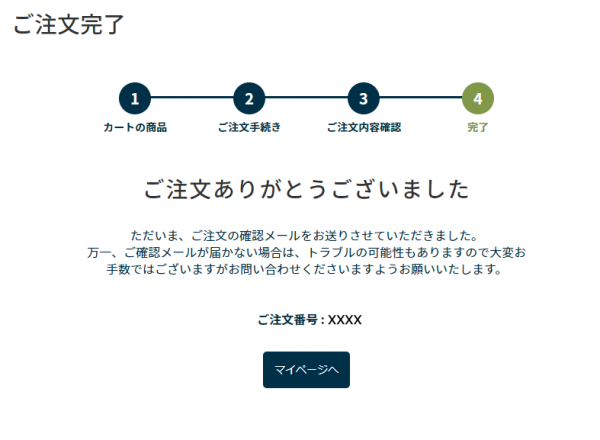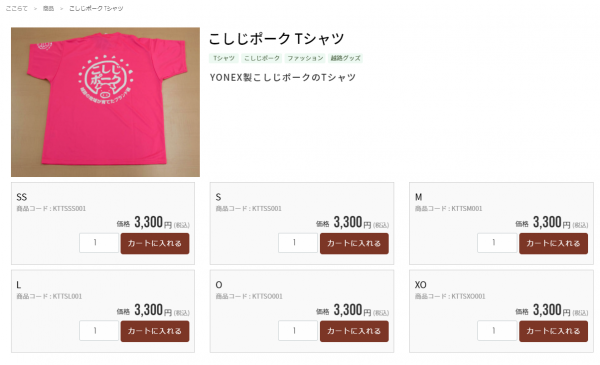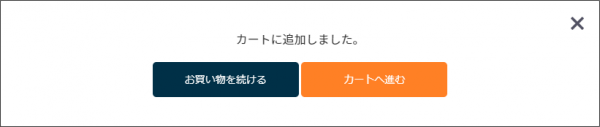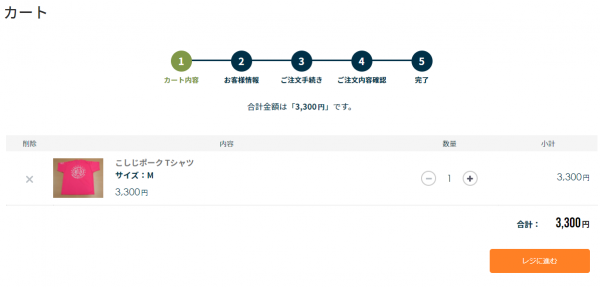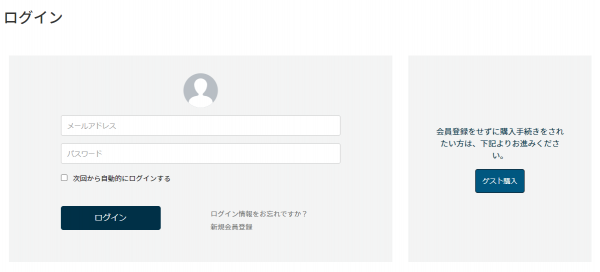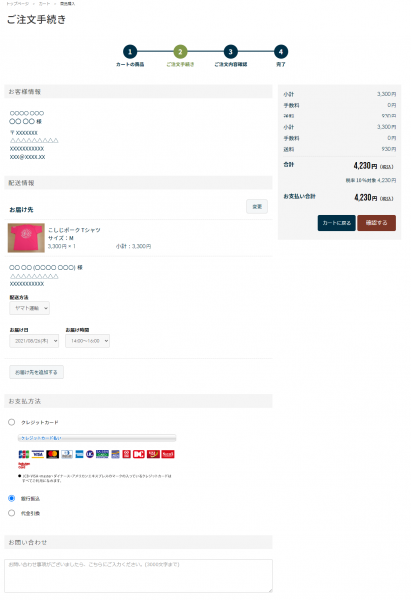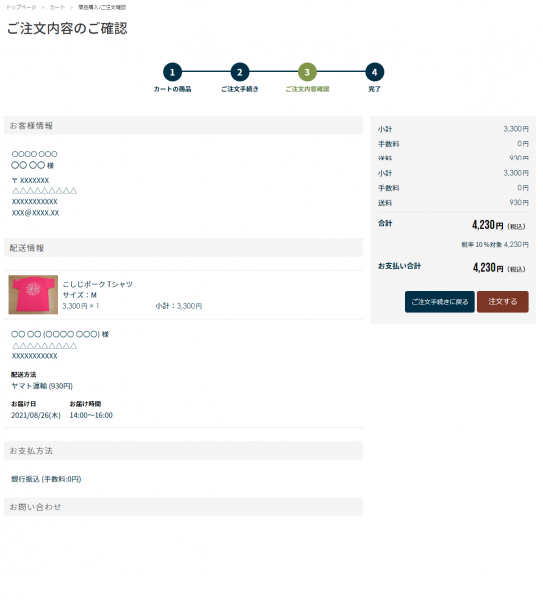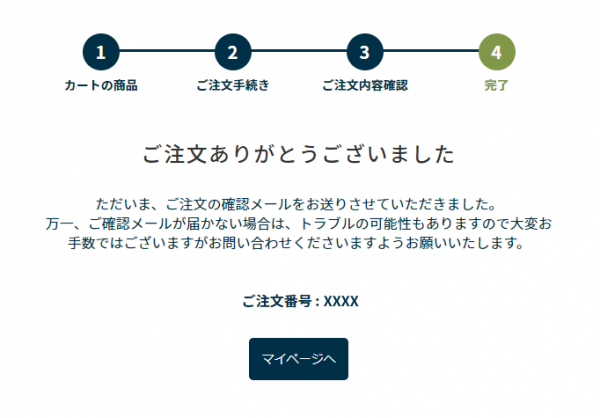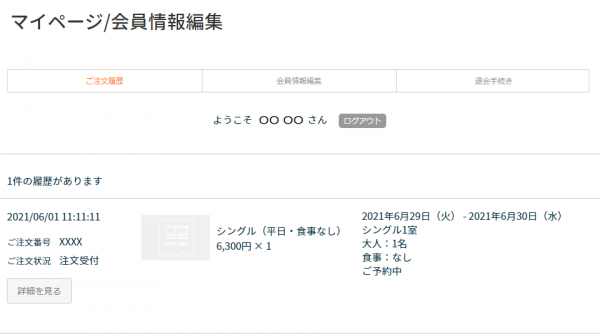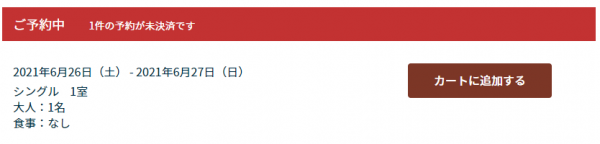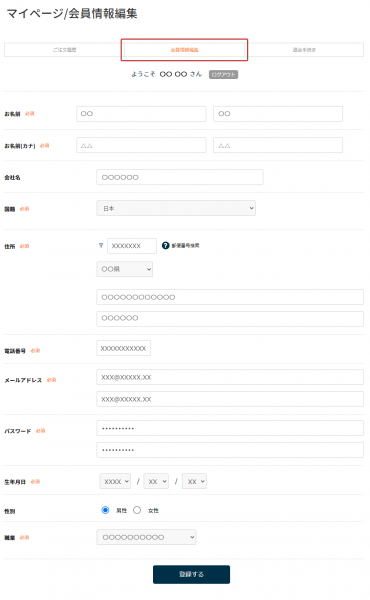ご利用ガイド
会員登録
ログインボタンをクリックします。
![]()
をクリックします。
すでに会員登録済みの方は、ログインフォームからログインしてください。
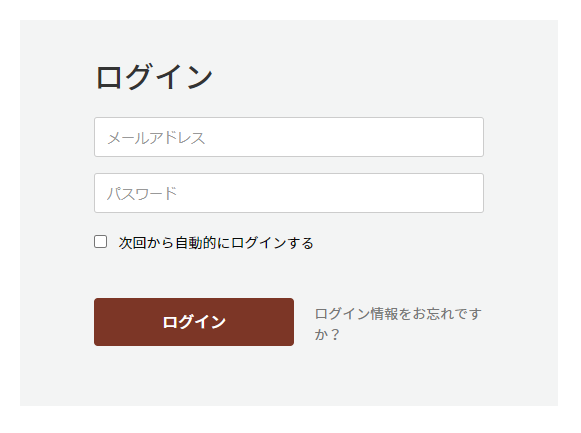
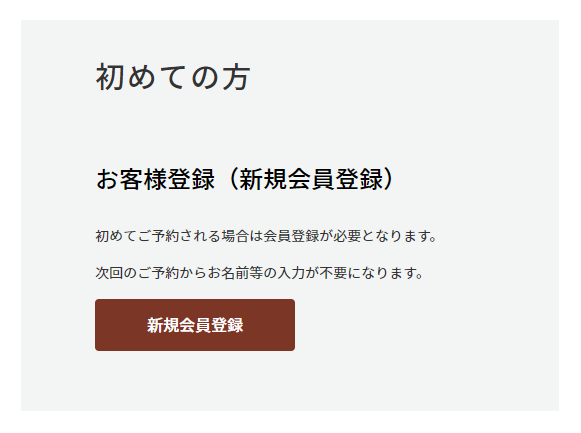
新規会員登録フォームに必要事項をご入力ください。
必須 の項目は全てご入力またはご選択ください。
国籍:
日本の方は、< 日本を選択するをクリックすると日本が選択されます。
メールアドレス:
登録後にメールをすぐ受信できるように準備しておいてください。
携帯メールなどをご使用の方は、あらかじめ「cocolate![]() koshiji-navi.jp」からのメールが受信できるように設定をお願いします。
koshiji-navi.jp」からのメールが受信できるように設定をお願いします。
ご入力が終わりましたら、利用規約をご確認いただき、チェックをしをクリックします。
ホテル予約
チェックイン・チェックアウトをクリックし、宿泊予定の日付を選択します。
お部屋のタイプ(シングルまたはツイン)と、部屋数を選択します。
※+-で増減できます。
大人、幼児の数を選択します。
※+-で増減できます。
3歳以上は大人となります。
をクリックします。
ご予約フォームに必要事項をご記入ください。
代表者は、会員登録した内容が表示されます。
※代表者の情報を変更したい場合には、マイページの会員情報編集にて変更してください。
前泊地:ここらて宿泊前の宿泊地をご記入ください。
後泊地:ここらて宿泊後の宿泊地をご記入ください。
宿泊地がない場合には「なし」とご記入ください。
外国の方は、パスポート番号・パスポート画像が必要です。
パスポート画像:
JPG形式のみ、2MB以内にしてください。
また、同行者がいる場合には同行者の情報もご記入ください。
住所:
代表者と同じ住所の場合は、< 代表者と同じ住所にするをクリックすると同じ住所が自動入力されます。
電話:
代表者と同じ電話番号の場合は、< 代表者と同じ電話番号にするをクリックすると同じ電話番号が自動入力されます。
前泊地・後泊地:
代表者と同じ前泊地・後泊地の場合は、< 代表者と同じ前泊地/後泊地にするをクリックすると同じ前泊地・後泊地が自動入力されます。
国籍:
日本の方は、< 日本を選択するをクリックすると日本が選択されます。
外国の方は、パスポート番号・パスポート画像が必要です。
パスポート画像:
JPG形式のみ、2MB以内にしてください。
確認画面が表示されます。
内容を確認し、をクリックしてください。
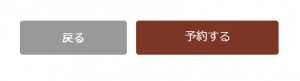
ご注文手続きの画面が表示されます。
お支払方法を選択します。
クレジットカードを選択した場合
カード番号・カード有効期限・カード名義・セキュリティコードを入力してください。
最後に、をクリックしてください。
ご注文完了の画面が表示されます。
ご注文完了のメールが届きますので、内容を確認してください。
銀行振込の方は、「お振込先口座」が記載されていますので、
申込日から『5日以内』までにお振込みください。
入金確認後、ご予約の確定となります。
商品購入
メニューにある「商品」をクリックします。

ログイン、またはゲスト購入の画面が表示されます。
※ログイン済みの方はこの画面は表示されません。
既に会員登録している方は、メールアドレス、パスワードを入力しをクリックし、ログインしてください。
会員登録をしたい方は、新規会員登録をクリックし、会員登録を行ってください。
会員登録せずに購入したい方は、をクリックし、お名前、ご住所などのご本人様の情報をご記入ください。
お客様の情報、配送情報などをご確認ください。
お届け日時を指定したい場合は、お届け日、お届け時間を選択してください。
お届け先を変更したい場合は、配送情報の右上にあるをクリックし、から新しい住所を登録し、選択してください。
最後にをクリックします。
結果の画面が表示されましたら、ご注文が確定しました。
メールアドレス宛に確認のメールが届きます。
銀行振込の方は、メールをご覧いただき、指定された振込先にお振込みください。
振込手数料は、お客様ご負担となります。
マイページにてご購入された情報をご覧いただけます。
万一、決済に失敗した場合、または完了に至らなかった場合はマイページに未決済のリストが表示されます。
をクリックし、決済を完了させてください。